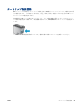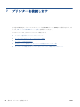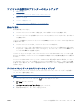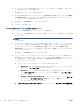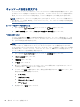User guide
ネットワーク設定を変更する
プリンターのコントロール パネルから、プリンターのワイヤレス接続の設定や管理を行ったり、さま
ざまなネットワーク管理タスクを実行したりできます。 このタスクには、ネットワーク設定の表示と
変更、ネットワークのデフォルト設定の復元、ワイヤレス機能のオン/オフ設定などが含まれます。
注意:必要に応じて、ネットワークを設定することができます。ただし、ネットワーク管理に詳しく
ない場合は、リンク速度、IP 設定、デフォルトゲートウェイ、ファイアウォール設定などの設定を変
更しないでください。
ネットワーク設定ページを印刷するには
1. [ホーム] 画面で
([ワイヤレス]) をタッチしてから、 ([設定]) をタッチします。
2. [レポートの印刷] をタッチし、[ネットワーク設定ページの印刷] をタッチします。
IP 設定を変更するには
デフォルトの IP 設定は [自動] で、IP 設定を自動的に行いますが、 ネットワーク管理に詳しく、さま
ざまな設定 (IP アドレス、サブネット マスク、またはデフォルト ゲートウェイなど) を使用する場合
は、それらの設定を手動で変更できます。
注意:IP アドレスを手動で割り当てる場合は注意が必要です。 インストール時に入力した IP アドレ
スが正しくないと、お使いのネットワーク コンポーネントをプリンターに接続できなくなります。
エラーが発生しないようにするには、まずプリンターをネットワークに接続して、IP アドレスを自動
的に取得します。 サブネット マスク、デフォルト ゲートウェイ、DNS アドレスが設定されたら、プ
リンターの IP アドレスを手動設定に変更できます。
1. [ホーム] 画面で ([ワイヤレス]) をタッチしてから、 ([設定]) をタッチします。
2. [ワイヤレス設定] をタッチします。
3. [詳細設定] をタッチします。
4. [IP 設定] をタッチします。
5. IP アドレスを変更するとプリンターがネットワークから削除されることを知らせるメッセージ
が表示されます。 [正常] をタッチして続行します。
6. デフォルトで [自動] が選択されています。設定を手動で変更するには、[手動] をタッチし、次の
設定に対する適切な情報を入力します。
●
[IP アドレス]
●
[サブネットマスク]
●
[デフォルト ゲートウェイ]
●
[DNS アドレス]
7. 変更を入力し、[適用] をタッチします。
64
第 7 章 プリンターを接続します JAWW